电脑怎么删除不用的管理员账号
发布时间:2016-12-02 14:04
有时候需要与别人一起共同使用一台电脑,那就必须添加多个账户了,但是添加完以后怎么删除呢?那么电脑怎么删除不用的管理员账号呢?小编为大家分享了电脑删除不用的管理员账号的方法,下面大家跟着小编一起来了解一下吧。
电脑删除不用的管理员账号
大家看到,进入另一个管理员帐户后没有删除帐户的按钮,但其实是可以删除的:
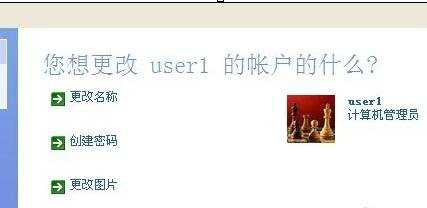
首先右击“我的电脑”,选择“管理”选项:
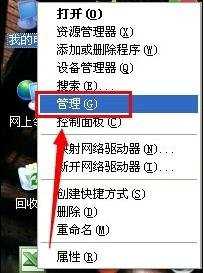
然后依次展开“系统工具”、“本地用户和组”、“组”,如下图:
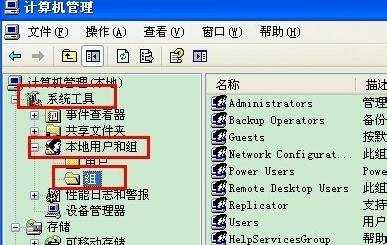
看到组选项里,右边第一个就是“Administrators”,双击Administrators或右击选择“属性”:
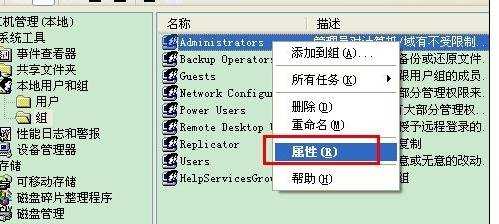
看到管理员成员有两个,鼠标点击一下你要删除的那个管理员,就可以选择下面的“删除”按钮了:
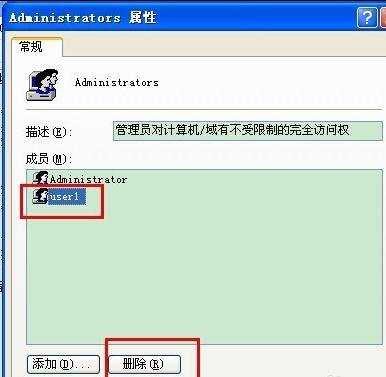
删除后就没那个管理员账户了,再点击确定:
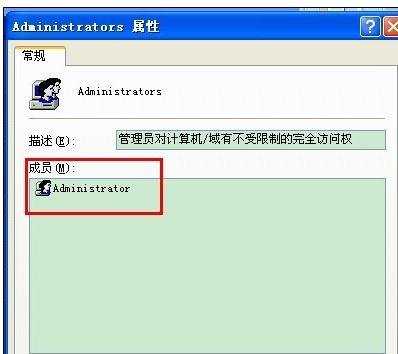
再看到控制面板里的用户帐户,可以看到刚才显示的管理员用户现在是“受限的帐户”了:
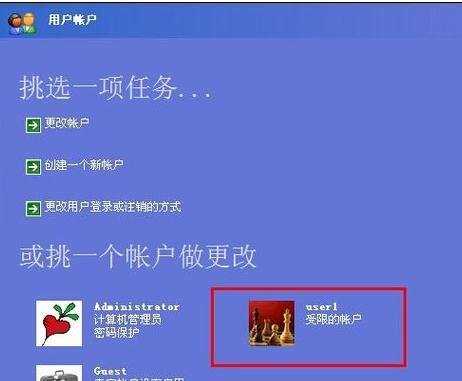
点击这个受限的帐户,可以看到有“删除帐户”选项了,点击删除:
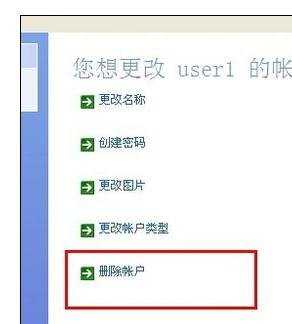
注意,如果你登录了那个帐户,就需要先登录那个帐户,然后再注销:

然后就可以按步骤完全删除此帐户了:

最后返回到用户帐户里就看到没有那个帐户了:
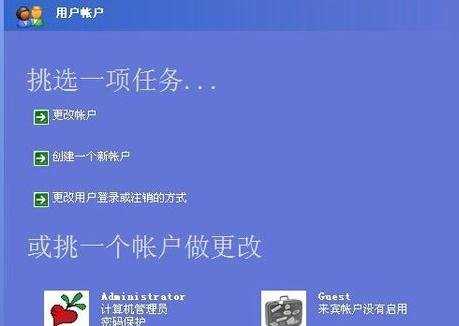
12通过以上步骤,即完成了删除管理员帐户的过程,希望对大家有用。

电脑怎么删除不用的管理员账号的评论条评论